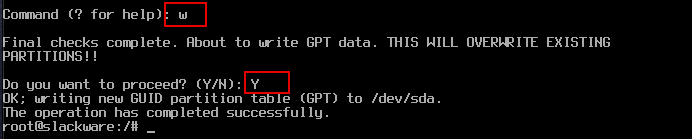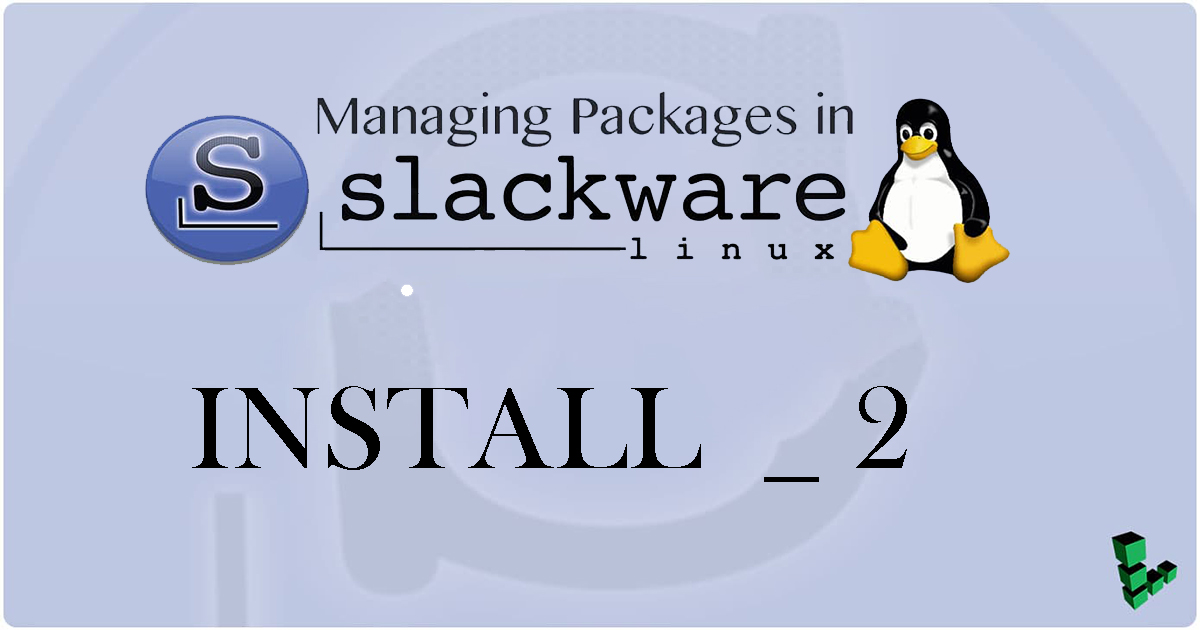パーティション構築
まず基本のパーティショニングは、ディスク領域を/(ルート)とスワップ用の2つに分ける。 スワップ用のパーティションは必ず用意する。
1.gdiskのコマンド利用
gdiskを起動すると以下のように表示される。
gdiskは必ず引数でデバイスファイル名が必要
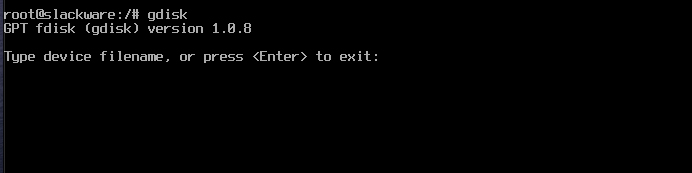
デバイス名はM.2のSSDを使っているなら、/dev/nvme0n1 古い端末のSSDなら、/dev/sdaのようになる
今回はSSD利用のため下記のように入力する
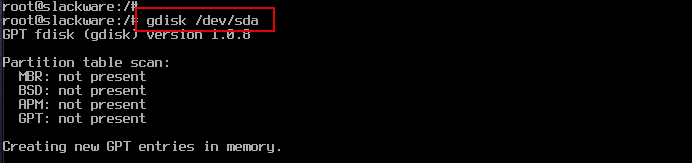
正しいデバイスファイルを指定したか、確認するため、pを入力すると、SSDだと、以下のような出力が表示される
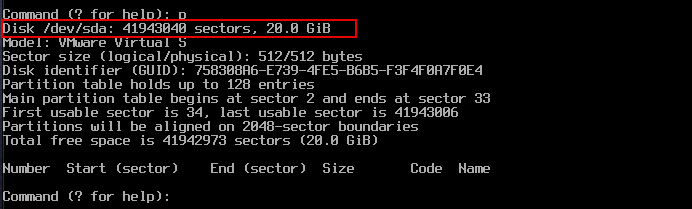
2.パーティションテーブルを作成
GUIDのパーティションテーブルを作成する
この領域に、これから作成するパーティション情報が保存されます。
oを入力して、Enter
Yを入力し、全てのパーティションを削除し、新しい保護用MBRを作成します

3.EFIシステムパーティション作成
EFIシステムパーティションを100MBで作成

4.スワップ用パーティションの作成
スワップ領域として1GB作成する

5./(ルート)用パーティションの作成
今回は、残りの全領域をルート用パーティションとして作成する

6.作成したパーティションの確認と書き込み
pを入力して、作ったパーティションを確認
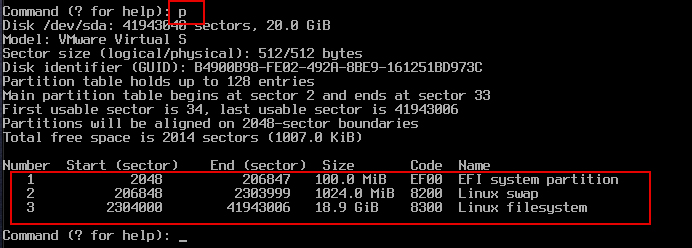
wを入力して、パーティションテーブルをディスクに書き込み、gdiskを終了